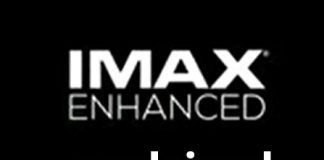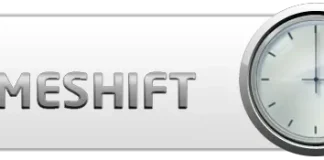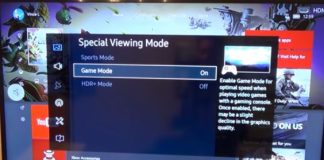テレビのモーションブラー、その意味と解説
モーションブラーは、測定が事実上不可能なため、テレビメーカーが指定していないパラメータである。その存在には2つの重要な要因が影響する。1つ目はディスプレイの品質で、リフレッシュレートが高い高品質のスクリーンほど、ぼやけが少ない傾向があります。2つ目の要因は人間の視覚の慣性で、これは個人差があり、数値化することはできない。
画像がぼやける原因は?
ぼやけは、画面上で物体が動いたときに発生します。主な原因は、ピクセルのオン・オフの反応時間よりも、残像の保持にある。物体が動くと、その前の画像は一瞬遅れ、画面上の別の場所に新しいフレームが表示される。最新のOLEDディスプレイはこの問題を大幅に軽減しているため、応答時間は最小限に抑えられている。
もう一つの要因は、人間の視覚そのものである。スクリーンから画像が消えた後でも、網膜上に短時間残るため、わずかではあるが目立つぼやけが生じる。致命的なものではないが、視聴者によっては不快に感じることもある。
ハードウェアの制限によって生じる実際のモーションブラーを測定する試みがある。これは、画像と同期して動き、画面のリフレッシュレートで画像をキャプチャする同期カメラを使用して、テレビやモニターの画面上で動く物体を追跡することによって行われる。しかし、画面のリフレッシュレートとカメラのシャッタースピードの正確な同期を実現するには、専門的な機器が必要であり、ほとんどのユーザーにとって正確な測定は困難です。
テレビ画面の画像のブレを抑える方法
テレビの画像ブレを最小限に抑える方法はいくつかあるが、その効果はテレビの技術力に依存する。一般に、リフレッシュレートの高い高画質テレビほど、動きのブレをうまく処理できる。最も一般的な技術には、以下のようなものがある:
バックライトスキャン(LEDテレビ) - この方式は、フレーム間のバックライトをオフにすることで、ブレを軽減する。ブラックフレーム挿入(すべてのテレビタイプ) - これは、実際のフレーム間にブラックフレームを挿入するものである。LEDテレビではバックライトを短時間オフにすることで実現され、OLEDテレビでは真の黒枠が表示される。これらの技術は、人間の知覚に影響を与えることで機能する。残像をより早く除去することで、目が動きの変化に早く適応できるようになり、ぼやけが目立たなくなる。
もうひとつのアプローチはフレーム補間で、テレビが追加のフレームを生成して動きを滑らかにする。しかし、これは「ソープオペラ効果」につながる可能性があり、一部の視聴者は不自然だと感じる。この方法は、ソース・コンテンツのフレーム数がテレビのリフレッシュ・レートより少ない場合にのみ有効である。
たとえば、ビデオが60フレーム/秒(fps)で動作しているが、テレビが120fpsをサポートしている場合、実際のフレームの間に黒いフレームを挿入することができる。この結果、1秒間に実フレームが60フレーム、黒フレームが60フレームとなり、知覚されるモーションブラーが効果的に低減される。
字幕とクローズドキャプションの違い
字幕は、コンテンツをよりアクセスしやすく、理解しやすくすることで視聴体験を向上させる重要な役割を果たします。特に聴覚障害のある人々にとっては、映画や番組を完全に楽しむために非常に価値があります。字幕はまた、視聴者が吹き替え版を待つことなく、外国語の映画を観ることを可能にし、最新作をスクリーンに登場するやいなや楽しむ便利さを提供します。
英語では、字幕は通常「subtitles」または「closed captioning」と呼ばれます。「closed captioning」という用語は、サポートされている言語の横にCCアイコンが表示されることが多く、これはアメリカ合衆国で一般的です。一方、「subtitles」という簡単な用語は、ヨーロッパ全体で広く使用されています。
実際、クローズドキャプションと通常の字幕に技術的な違いはありませんが、インターネット上ではクローズドキャプションの方が精度が高いという誤解がありますが、これは正しくありません。
クローズドキャプションという用語の歴史
用語をより良く理解するために、字幕の歴史を振り返ってみましょう。アナログテレビの時代、字幕はビデオに直接重ねられ、単一の切り離せないフレームを作成していました。しかし、この方法は柔軟性に欠けていたため、1980年代には字幕表示の改善が進められました。新しいシステムが開発され、字幕は別のチャンネルで放送され、テレビは二つのチャンネルを一つに組み合わせることができました。これにより、字幕を必要に応じてオン・オフできるようになりました。しかし、このシステムは実装が複雑であったため、広く普及することはありませんでした。
デジタルビデオフォーマットの登場により、より高度な解決策が登場しました。コーデックは字幕をビデオストリーム内に直接組み込むことをサポートし、これにより字幕がビデオファイルに含まれるようになり、字幕を表示するにはテレビやビデオ再生機器の設定で有効にするだけでよくなりました。さらに、デジタル字幕は英語やスペイン語など、複数の言語オプションを提供することができ、視聴者は自分の好みに合わせた言語を選ぶことができました。
これらの字幕は手動でオンにする必要があったため、「クローズドキャプション」という用語が生まれました。これは、字幕がデジタルストリーム内に存在しているが、視聴者がそれを有効にするまで隠れていることを意味します。この用語は、ユーザーが字幕を制御するスラングとしてアメリカ合衆国で広まりました。
現在の字幕の使用法
現在、クローズドキャプションと通常の字幕には技術的な違いはありませんが、デジタル時代は字幕の使用方法に大きな変化をもたらしました。今日では、英語で撮影された映画がさまざまな言語で複数の字幕トラックを提供し、視聴者が自分の好きな言語を簡単に選べることが一般的です。
自動字幕は新しい開発であり、スタジオが作成した従来の字幕とは異なります。これらの字幕は、映画の音声トラックを分析するソフトウェアを使用して、リアルタイムで字幕を自動的に生成するサーバーによって作成されます。これらの字幕はリクエスト時にのみ表示されるため、クローズドキャプションのカテゴリーに入ります。ただし、自動字幕の顕著な欠点は、音声認識の限界によりエラーが発生する可能性があることです。視聴者がそれらを識別できるように、これらの字幕は通常、「自動生成された」とラベル付けされています。
IMAXエンハンスドとは?テレビでのサポート
IMAXはIMAX Corporationによって開発された映画規格で、より没入感のある映画鑑賞体験を提供するように設計されています。このフォーマットは、アスペクト比1.43:1および1.90:1の大型劇場スクリーン用に調整されています。映画は専用のIMAXカメラで撮影され、IMAXシアターには画像の明るさと鮮明度を高めるデュアル・プロジェクター・システムが装備されている。映画がもともとIMAX技術で撮影されていない場合、そのビジュアルをIMAXフォーマットに合わせて変換することができる。
2D IMAXでは、同期した2台のプロジェクターが画像を重ね合わせ、明るさとディテールを向上させる。3D IMAX上映では、各プロジェクターが左右の目に別々の画像を表示し、特別なIMAX 3Dメガネがリアルな立体効果を生み出し、視聴者の体験をさらに豊かにします。
IMAXエンハンスドとは?
映画館用のIMAXとは異なり、IMAX Enhancedはホームエンターテイメント専用です。テレビ、プロジェクター、AVレシーバー、サウンドシステムがIMAXの高い基準を満たしていることを認証します。IMAXエンハンスド・コンテンツは、IMAXカメラで撮影されるか、デジタル・メディア・リマスタリング(DMR)技術で処理され、画質が向上します。これは、IMAX CorporationとDTSによって開発された認証およびライセンスプログラムです。これは、コンテンツと機器が画質と音質に関する厳格な基準を満たしていることを保証するものです。
デジタル・メディア・リマスタリング(DMR)とは?
デジタル・メディア・リマスタリング(DMR)は、標準的なカメラで撮影されたビデオをIMAXフォーマットに変換するソフトウェア・プロセスです。このプロセスでは、重要なディテールを保持しながら、デジタルアーチファクトを低減し、アスペクト比をIMAXの拡張フォーマットである1.90:1に調整することで、画像の鮮明度を向上させます。変換には、フレームごとに細心の注意を払ってリマスタリングを行うため、映画1本につき約3週間かかる。
テレビにおけるIMAX Enhanced
IMAX Enhancedは、厳格な性能基準を満たしたテレビおよびその他の機器のための呼称である。これらの機器は、4K解像度、10ビット色深度、HDR10/HDR10+、DTS:Xオーディオフォーマットをサポートしなければならない。標準的なテレビは通常16:9のアスペクト比を利用しますが、IMAX Enhancedコンテンツは、これらのスクリーンで正しく表示するためにソフトウェアの適応が必要です。
IMAX Enhancedビデオはどのテレビでも見ることができますが、画質と音質を向上させるように設計されたIMAX Enhanced認定機器を使用することで、最適な体験が得られます。ただし、すべてのテレビがDTS規格に対応しているわけではないことに注意が必要だ。例えば、サムスンのテレビはDTSをサポートしていないため、IMAX認証の対象外となる。
IMAX Enhancedの映画や番組は、Disney+(IMAXフォーマットでマーベル映画やスター・ウォーズ映画を特集)、ソニー・ブラビア・コア、楽天TV、4Kブルーレイなどのプラットフォームで見ることができる。
結論として、IMAXテクノロジーは映画館で大きなメリットをもたらすが、テレビやサウンドバーにとってのメリットは、実際の改善点よりもマーケティング上の主張に沿ったものかもしれない。IMAX Enhancedの認証を受けたテレビは、通常、HDR対応の通常の映画と同等の視聴体験を提供する。
テレビのタイムシフトとは何か、その仕組みと解説
テレビ、特にリアルタイムで放送されているテレビ番組を便利に見るために、テレビメーカーはテレビ番組を録画して後で見たり、一時停止したりするソフトウェア機能、いわゆるタイムシフト機能を考え出した。テレビ番組の録画は、ビデオの無断コピーを助長する危険性があるため、この機能はすべての国で利用できるわけではなく、例えば、タイムシフトは米国とカナダでは機能せず、欧州の一部の国でも機能しない。一般的に、法律で禁止されている場合、またはこの問題が規制されておらず、訴訟に発展する可能性がある場合、この機能はテレビのOSレベルで無効にすることができ、有効にすることはできません。
録画メディアの保護と要件
テレビ番組の録画に関しては、メーカーは不正コピーを防止する措置を講じている。その結果、最近のテレビは接続されたメモリーディスクを自己フォーマットし、ビデオエンコーディング、すなわちデジタル著作権管理(DRM)によるコピープロテクトも提供している。暗号化プロセスはそれほど複雑ではないが、録画されたビデオが録画されたテレビでしか見られないようにし、別のテレビやコンピューターでの再生を制限する。
一般的に、最近のテレビはストレージ容量に制限はないが、録画ファイル数に制限がある場合がある。たとえば、サムスンのテレビでは、ディスク上のすべてのフォルダにわたって最大8,000ファイルを収容でき、フォルダごとに1,000ファイルの制限があります。これらの制限を超えるファイルは表示されない。
さらに、RAIDディスクは、テレビのオペレーティングシステムがこれらの仮想ディスクを認識できないため、サポートされていないことに注意することが重要です。USBドライブも、主にUSBフラッシュドライブコントローラーを認識することが困難なため、互換性の問題が発生する可能性があります。
最後に、連続録画時間には制約があります。例えば、サムスンのテレビは最大12時間の連続録画が可能です。
タイムシフトの使い方
タイムシフトは、視聴者が重要な瞬間を見逃さないように、ライブTVを一時停止、巻き戻し、再開できる機能である。この機能は、地上波テレビとケーブルテレビ専用です。
チャンネルを合わせると、番組はリアルタイムで再生される。タイムシフト機能を作動させる(多くの場合、停止/一時停止ボタンを長押しする)ことにより、テレビは接続されたUSBドライブまたはハードディスクに放送の録画を開始する。これにより、視聴者は録画をバックグラウンドで続けながら、前のコンテンツを巻き戻したり、見直したりすることができる。
さらに、Timeshiftでは、ユーザーが事前に録画を予約することができるため、特定の番組を録画して、後で都合の良い時間に視聴することができる。
Samsung TVのモデル番号とシリアル番号の確認方法
TVのモデル番号とシリアル番号は、さまざまな状況で必要になります。購入時には、これらの情報が必要で、Samsungのウェブサイトで製品登録を行うために使用します。日常的に使用しているときにも、適切な取扱説明書を見つけるために必要になることがあります。問題が発生した場合、モデル番号とシリアル番号を使用して、必要な情報にアクセスしたり、カスタマーサポートに問い合わせたりできます。
これらの情報を確認する方法は、いくつかあります:
サービス(エンジニアリング)メニュー:サービスリモコンを使用するか、特定のボタンを組み合わせて、汎用リモコンからアクセスできます。
TVのメニュー:設定に移動し、デバイス情報が表示されます。
情報ラベル:通常、TVの背面にあります。
購入書類:レシート、保証書、または取扱説明書を確認してください。オンラインでTVを購入した場合、アカウントにモデル番号が記載されています。
Samsung TVのユーザーメニューでシリアル番号を確認する方法
Samsung TVが正常に動作し、メニューにアクセスできる場合、画面上で直接シリアル番号を確認できます。ただし、製造年によって手順がわずかに異なる場合があります。
2016年以前に製造されたSamsung TVでシリアル番号を確認する方法
リモコンのメニューボタンを押して、TVのメニューを開きます。
サポートに移動し、Samsungに問い合わせを選択します。
TV情報の画面が表示されます。この画面は2ページで構成されています:
1ページ目には、モデル番号とソフトウェアバージョンが表示されます。
下矢印を押して2ページ目に移動すると、MACアドレスとシリアル番号が表示されます。
表示される情報の量と順序は、ソフトウェアのバージョンによって異なる場合があります。
2016年以降に製造されたSamsung TVでシリアル番号を確認する方法
SamsungはTVのソフトウェアを継続的に改善しており、新しいモデルではデバイス情報にアクセスする方法がわずかに変更されています:
TVのメニューでサポートに移動します。
このTVについてを選択します。
画面に以下の主要情報が表示されます:
モデルコード – TVのモデル番号
シリアル番号 – TVのシリアル番号
情報ラベルでシリアル番号を確認する方法
Samsung TVが正常に動作しない場合や、TVのメニューからモデル番号やシリアル番号を確認できない場合、最も信頼できる方法は、TVの背面にある情報ラベルを確認することです。
最近のTV、特にSamsungの専用の壁掛けを使用するモデルは、そのサイズやデザインのため、確認が難しいことがあります。これらの壁掛けは、隙間なく設置できるようにデザインされており、TVを壁から安全に取り外すには追加のサポートが必要です。それにもかかわらず、情報ラベルを確認することは、モデル番号とシリアル番号を特定するための最も信頼できる方法です。
その他の方法でシリアル番号とモデル番号を確認する方法
TVが壁に取り付けられている場合、情報を確認するために取り外すのは難しいことがあります。そのため、いくつかの簡単な方法を試してみてください:
オンライン購入履歴の確認:オンラインでTVを購入した場合、購入した店舗のウェブサイトにアクセスしてみてください。ほとんどのオンラインストアは注文履歴を保存しており、そこからTVのモデルを確認できます。
レシートの確認:店で購入した場合、レシートにモデル番号が記載されています。
元の梱包を確認:TVの箱をまだ保管している場合、通常、箱にモデル番号とシリアル番号が記載されています。また、箱のラベルの写真を撮っている場合もあります。
取扱説明書:取扱説明書がまだある場合、それにもモデル情報が記載されていることがあります。最近では、QRコードを使ってダウンロードすることが多く、説明書は普遍的なものが多いです。
サービスメニュー:特別な設定メニューを通じてモデル番号とシリアル番号を見つけることは技術的に可能ですが、これは必要最小限にとどめるべきです。不適切に設定を変更すると、TVに問題が発生する可能性があります。TVが正常に動作している場合は、通常のメニューを使用する方が良いです。
サムスンのテレビが蚊のように鳴る
サムスンのテレビをお持ちの方の中には、テレビがスタンバイモードになっているときに、ブーンというノイズが聞こえるという報告があります。この音は、蚊の甲高い鳴き声に例えられることが多く、寝室のような静かな環境では特に目立つことがあります。この問題に遭遇したことがあるのは、あなただけではありません。この記事では、このノイズが発生する可能性のある原因と、ノイズを除去するための対策をご紹介します。
テレビにブーンというノイズが入るのはなぜですか?
Samsungのテレビは、主電源電圧をメインボード、T-Conディスプレイ制御ボード、バックライトなどのさまざまなコンポーネントに必要な二次電圧に変換する電源を使用しています。これらのテレビには、高周波で動作し、負荷に応じて出力を調整するスイッチング電源が搭載されています。これらの電源は通常、通常の負荷では静かに機能しますが、特定の条件下、特に部分的な負荷がかかると、ブーンという音が発生することがあります。これは欠陥ではなく、電源の特性であり、負荷が15%程度など、特定の電力レベルで共振することがあります。
テレビがスタンバイ・モードに入ると、スクリーンやプロセッサーなど一部のコンポーネントの電源が落とされます。しかし、他のコンポーネントは引き続き動作し、電力を消費します。たとえば、RAM、HDMIポート、Wi-Fiモジュール、USBポートなどはアクティブのままです。スタンバイ・モードでの消費電力が一定の範囲内になると、電源がブザー音を発し始めることがあります。
テレビのブザー音を消すには
ブザー音が気になる場合は、スタンバイモードでもアクティブなコンポーネントを取り外したり、接続したりすることで、電源のスタンバイ負荷を調整できます。
ブザー音の低減
Anynet+(HDMI-CEC)を無効にする - この機能は、HDMI接続されたデバイスを管理し、スタンバイモードでポートに電力を供給し続けます。この機能が不要な場合は、無効にすることでHDMIポートの通電を停止し、ブザー音を低減できます。パス 設定 → すべての設定 → 接続 → 外部デバイスマネージャ → Anynet+ (HDMI-CEC)IP制御を無効にする - この設定を有効にすると、Wi-Fiモジュールの電源がスタンバイモードに維持され、Alexa音声コマンドなど、インターネット経由でテレビの電源をリモートでオンにできます。リモコンしか使用しない場合は、このオプションを無効にすると消費電力が減り、ブザー音も解消される可能性があります。パス 設定 → すべての設定 → 接続 → ネットワーク → エキスパート設定...
テレビとモニターの画面を正しく掃除する方法
テレビやモニターの画面からほこりや汚れを取り除くのは簡単な作業です。画面は静電気により自然にほこりを引き寄せます。モニターの内部回路が、微細なほこりの粒子を帯電させ、表面に付着させる環境を作り出します。時間が経つと、これがほこりの層となります。画面がオンのときには目立たないことがありますが、画面がオフになると黒い表面に非常に目立つようになります。
使用できる清掃用の薬剤
2000年以降に製造された現代のテレビは、通常、LCDまたはLED画面を搭載しており、これらは化学薬品に敏感なプラスチック製です。そのため、ステンレス鋼や硬い表面用に設計されたアルコールやその他の化学薬品を含む清掃製品は、これらの画面には推奨されません。
また、ガラス用のクリーナーの使用は避けましょう。ガラスは一般的にほとんどの化学薬品に耐性がありますが、プラスチックは耐性がありません。このような製品を使用すると、白い汚れが残り、取り除くのが非常に難しく、場合によっては不可能です。
テレビ、ノートパソコン、モニターの画面を掃除する方法
デバイスの電源を切り、プラグを抜きます。 掃除を始める前に、テレビやモニターを電源から切り離してください。ノートパソコンの画面を掃除する場合は、完全にデバイスの電源を切ってください。これにより安全が確保され、ほこりや指紋がより見えやすくなります。
柔らかいマイクロファイバークロスを使用します。 これらのクロスは、ほこりや傷を残さないため、理想的です。粗い布やペーパータオルは傷をつけたり、細かい繊維を残したりすることがあるため、避けてください。
乾いた状態で掃除を始めます。 軽く、スウィープするような動きで画面を拭きます。画面のフレームの端から始めて、中心に向かって徐々に掃除してください。この方法は、画面とフレームが接する部分でほこりがたまるのを防ぎ、粒子を画面に拭きつけることなく取り除くのに役立ちます。
頑固な汚れには湿らせたクロスを使います。 乾拭きでは十分でない場合は、マイクロファイバークロスを画面専用のクリーナーでわずかに湿らせてください。決して液体を画面に直接吹きかけないでください!これにより、湿気がベゼルの下に入り込むのを防げます。ベゼル下には電子部品があり、EDGE-litディスプレイの場合はバックライトのラインもあります。画面を優しく拭いてください。強い力を加えないように注意してください。
残った湿気を拭き取ります。 湿った状態で掃除した後に湿気が残っている場合は、乾いたクロスで拭き取ってください。小さな画面の場合、同じマイクロファイバークロスの乾いた部分で十分ですが、大きなテレビを掃除する場合は、湿らせたクロスと乾いたクロスを2枚使うのがベストです。
重要な注意事項
水や石鹸ベースの溶液は絶対に使用しないでください。 水は電気の良い導体であり、ベゼルの下に入り込む可能性があり、損傷のリスクを生じます。石鹸は完全に取り除くのが難しく、画面に残留物を残すことがあります。これらの物質を使用すると、逆効果になることがあります。
OLEDテレビの掃除
LGのOLEDスクリーンは非常に薄く、基本的にはテレビのベースに取り付けられた繊細なパネルで構成されています。画面はフレームで固定されているため、特に端の部分で過度の圧力をかけないようにすることが重要です。ディスプレイ自体は柔軟性がありますが、過度の力を加えるとその構造が損なわれる可能性があります。また、清掃液が端に染み込まないように注意してください。端の部分に染み込むと、画面を固定するために使用される接着剤と反応する可能性があります。
一方、SamsungのOLEDスクリーンは、独自の製造プロセスにより、より硬直しています。熱放散を改善するために、ディスプレイは薄い金属の箔層に接着されており、余分な熱を効果的に分散させます。
サムスンテレビのNatural Modeサポートとは?
Natural Modeサポートは、一部のサムスンテレビに搭載されている機能で、部屋の光のレベルに応じて、画面の明るさやコントラストを自動的に調整します。テレビには光センサーが搭載されており、光の変化を感知します。周囲の光の強度が変化すると、テレビは設定を変更して最適な視聴体験を提供します。このプロセスは、スマートフォンの自動明るさ調整に似ています。
サムスンテレビでのNatural Modeの仕組み
Natural Modeが有効になると、テレビは内蔵された周囲光センサーを使用します。このセンサーは通常、画面の横または下部に配置されており、画面が直接光にさらされるのを最小限に抑えます。日中、十分な自然光がある場合、テレビは明るさとコントラストを上げて視認性を向上させます。逆に、低照度の条件では、高い明るさとコントラストが不快で目の疲れを引き起こすことがあります。このような場合、これらのパラメータを下げることで視聴体験が向上します。また、アルゴリズムは画面に表示されている画像の全体的な明るさも考慮し、このモードでの適切な明るさを決定します。
Natural Modeの好みは人それぞれ異なるため、モードをオンにして、さまざまな照明条件で画質を評価し、期待に応えているか確認することをお勧めします。このモードはAuto Brightnessに似ていますが、サムスンはより魅力的にするためにNatural Modeという名前を付けました。
サムスンテレビディスプレイを確認する方法: 10ビットまたは8ビット + FRC
ビット単位で測定される色深度は、テレビが表示できる色数を決定する。8ビットのパネルでは約1,670万色を再現でき、10ビットのディスプレイでは最大10億7,000万色を表示できる。しかし、一部の8ビット・スクリーンは、基礎となるマトリックスを変更することなく色域を拡張する特殊技術を利用している。
そのような技術の1つがフレーム・レート・コントロール(FRC)であり、人間の視覚の限界を利用して、色をシミュレートすることでさらなる色合いを作り出す。8ビットマトリックスとFRCを組み合わせることで、10億色に近い色を表示できるため、メーカーはこれらのディスプレイを「10ビット」と表示することが多い。とはいえ、これらのスクリーンは一般的に、真の10ビットパネルの色品質には及ばない。また、あるデバイスが10億色を表示できると主張する技術仕様をよく見かける。
テレビメーカーは、自社製品にFRC技術が使われているかどうかを必ずしも公表していない。しかし、間接的にその存在を見分けることができる場合もある。さらに、テレビメニューの特定の設定によって、デバイスが使用しているスクリーンのタイプを識別できる場合があります。
Samsungテレビディスプレイの一般情報
Samsungテレビに使用されるディスプレイの種類はシリーズによって識別できます。以下に各ラインで使用されるパネルの概要を示します。
OLEDテレビ – 10ビットディスプレイのみを使用。
Crystal UHD – 8ビットパネル(FRC(Frame Rate Control)対応)を搭載することが一般的。
QLED – 8ビットパネルにFRC技術を採用。
Neo QLED – 本物の10ビットパネルを備えることが多い。
モニターに関しては、OLEDモデルのみが10ビットカラー深度を保証します。他のモニターはさまざまなディスプレイタイプを持っていますが、フラッグシップモデルは高品質な10ビットパネルを搭載することが多いです。
パラメータによるディスプレイ品質の判別
ディスプレイのカラー深度をすぐに見分けるのは難しいですが、テレビを選ぶ際の重要な要素です。以下の方法で仕様を確認できます。
仕様の確認 – 2020年以前、Samsungは表示可能な色の数やFRC技術の有無を明確に記載していました。しかし、2020年以降、これらの情報はあまり公開されなくなりました。例えば、QLEDテレビの説明では、100%の色空間カバー率が記載されているものの、パネルのビット深度に関する具体的な情報は省略されることが多いです。この詳細はSamsungの公式サイトでは見つからないかもしれませんが、サードパーティの情報源で確認できる場合があります。
ローカルディミング技術 – 以前、Samsungはローカルディミング技術に独自の名称を付けており、パネルのビット深度と関連付けられていました。現在は新しいマーケティング用語が使われていますが、以下の名称からある程度の情報を得ることができます。
Supreme UHD Dimming – **8ビットパネル(FRC対応)**を示す。
Ultimate UHD Dimming(Pro) –...
ゲームモード:テレビの説明と機能
ゲームモードは、2010年代初頭にテレビとモニターに登場しました。テレビがオペレーティングシステムを搭載し、映像に追加の画像処理を施すようになったことで、ゲームモードはテレビの標準機能となりました。このモードは、PlayStation™ や Xbox™ などのゲームコンソールを接続したとき、またはテレビをモニターとして使用する際に、テレビの反応速度を最適化することを目的としています。ゲームモードが有効になると、テレビは画像処理を行わず、映像をそのまま表示します。
ゲームモードがどのように機能するか
ゲームコンソールをHDMIでテレビに接続すると、画像はコンソールのグラフィックカードで生成され、表示される前にいくつかの処理段階を経ます。各段階で遅延が発生します:
信号の伝送: コンソールは映像信号をHDMI出力ポートから送信し、HDMIデータストリームに変換します。この処理により約5〜10ミリ秒の遅延が生じます。
テレビによる信号処理: 信号はテレビのHDMI入力ポートに届き、映像として処理され、テレビのプロセッサに送られます。この過程でも5〜10ミリ秒の遅延が追加されます。
画像処理: テレビのプロセッサは画像の強化処理を行い、20〜100ミリ秒の遅延が発生します。
結果として、コンソールから画像が転送されてからテレビに表示されるまでの入力遅延は、30ミリ秒から120ミリ秒に達し、ゲーム中にはかなり目立つことがあります。
ゲームモードの遅延削減の仕組み
ゲームモードは、映像出力を高速化し、遅延を減らすために可能な限りすべての処理を無効にします。遅延の主な原因はテレビのプロセッサで、これは次のような画像強化機能を使用しています:
Samsung: Digital Clean View、Ultra Black、Auto Motion Plus
LG: TruMotion、Noise Reduction
これらの機能は画像の品質を向上させますが、処理時間を長くするため、表示の遅延が発生します。ゲームモードを有効にすると、これらの機能は無効化され、遅延は20〜30ミリ秒に減少します。これにより、プレイヤーにとってより迅速な反応が可能になります。
現代のテレビにおけるゲームモードの追加機能
テレビがゲームコンソールやモニターとして使用されることが増える中、テレビメーカーはゲームモードに関連する新しい機能を追加しました。例えば:
高いリフレッシュレートのサポート: HDMI 2.1ポートを搭載した新しいテレビは、4K解像度で144Hzのリフレッシュレートをサポートします。これは特にマーケティングの要素が強いですが、一部のゲームでは有用です。
可変リフレッシュレート(VRR): テレビは、コンソールのフレームレートに自動的に適応し、スクリーンティアリングやスタッタリングを防ぎます。これにより、追加のリソースを使用せずに、より滑らかな表示が可能になります。
Auto Low Latency Mode(ALLM): テレビは接続されているコンソールを自動的に認識し、ゲームモードを自動的に有効化します。これにより、ユーザーは手動で設定を変更する必要がありません。
ゲームモードとゲーム体験の向上
テレビはますますゲームコンソール用のモニターとして使用されるようになり、オペレーティングシステムの開発者はゲームモード専用のメニューを追加しました。たとえば:
Game Bar(Samsung): ゲームの統計情報、フレームレート、入力遅延などをリアルタイムで表示する画面上のメニューです。これにより、ユーザーはメインメニューに戻ることなく、すぐに画像設定を調整できます。
ゲームモードと新しい技術により、プレイヤーはより迅速な反応、スムーズな動き、そして優れたゲーム体験を享受できます。